Popravi Internet Explorer ne može prikazati pogrešku web-stranice
Miscelanea / / November 28, 2021
Uspješno ste se povezali s internetom, ali ne možete vidjeti nijednu web stranicu Internet Explorer jer kad god pokušate posjetiti bilo koju web stranicu, prikazuje se pogreška "Internet Explorer ne može prikazati web stranicu." Čini se da je glavni uzrok ove greške IPv4 i IPv6 verzija internetskog protokola. Problem nastaje kada web stranica kojoj pokušavate pristupiti koristi obje gore navedene verzije protokola, što stvara sukob između njih, a time i pogrešku.
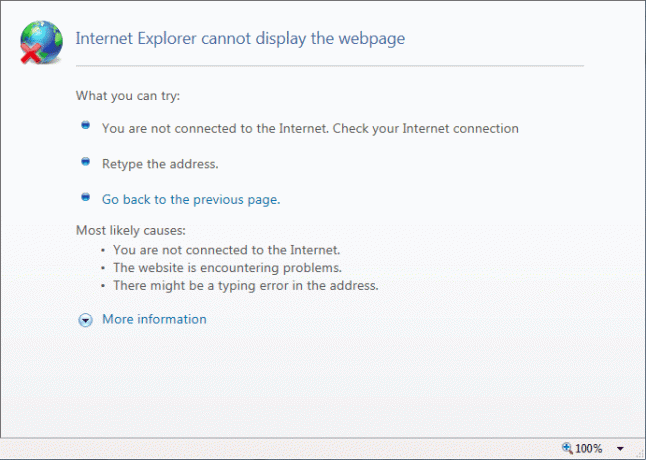
Iako problem nije ograničen na gornji razlog, mogu postojati brojni uzroci za ovu pogrešku kao što su problem s DNS-om, problem s proxyjem, problemi s predmemorijem ili poviješću itd. Prije nego što nastavite, provjerite radi li vaša internetska veza (koristite drugi uređaj za provjeru ili koristite drugi preglednik) i jeste li onemogućili VPN (virtualna privatna mreža) koji se izvodi na vašem sustavu. Nakon što izvršite sve provjere, vrijeme je da riješite ovaj problem pomoću dolje navedenih koraka za rješavanje problema.
Sadržaj
- Popravi Internet Explorer ne može prikazati pogrešku web-stranice
- Metoda 1: Poništite opciju Proxy
- Metoda 2: Onemogućite poboljšani zaštićeni način rada
- Metoda 3: Onemogućite IPv6
- Metoda 4: Brisanje povijesti pregledavanja
- Metoda 5: Privremeno onemogućite antivirusni i vatrozid
- Metoda 6: Ispraznite DNS i resetirajte TCP/IP
- Metoda 7: Koristite Google DNS
- Metoda 8: Onemogućite dodatke za Internet Explorer
- Metoda 9: Resetirajte Internet Explorer
- Metoda 10: Provjerite ima li Windows Update
- Metoda 11: Izvedite čisto pokretanje
Popravi Internet Explorer ne može prikazati pogrešku web-stranice
Biti siguran za stvoriti točku vraćanja za slučaj da nešto krene po zlu.
Metoda 1: Poništite opciju Proxy
1. Pritisnite tipku Windows + R, a zatim upišite "inetcpl.cpl” i pritisnite enter za otvaranje Internetna svojstva.

2. Dalje, Idi na Kartica Veze i odaberite LAN postavke.

3. Poništite opciju Koristi proxy poslužitelj za svoj LAN i provjerite je li "Automatsko otkrivanje postavki” je označeno.

4.Kliknite U redu zatim Primijenite i ponovno pokrenite računalo.
Metoda 2: Onemogućite poboljšani zaštićeni način rada
1. Pritisnite tipku Windows + R, a zatim upišite inetcpl.cpl i pritisnite enter za otvaranje Internetna svojstva.

2. Prebacite se na Kartica Napredno i pomičite se prema dolje dok ne pronađete “Omogućite poboljšani zaštićeni način rada.”
3. Biti siguran za poništite gornji okvir i kliknite Primijeni, a zatim U redu.

4. Ponovno pokrenite Internet Explorer i provjerite možete li posjetiti web stranicu.
Metoda 3: Onemogućite IPv6
1. Desnom tipkom miša kliknite na ikonu WiFi na traci sustava, a zatim kliknite na "Otvorite Centar za mrežu i dijeljenje.”

2. Sada kliknite na svoju trenutnu vezu otvoriti Postavke.
Bilješka: Ako se ne možete spojiti na svoju mrežu, upotrijebite Ethernet kabel za povezivanje, a zatim slijedite ovaj korak.
3. Kliknite na Gumb Svojstva u prozoru koji se upravo otvorio.

4. Biti siguran za poništite oznaku Internet Protocol Version 6 (TCP/IP).

5. Klik U REDU, zatim kliknite Zatvori. Ponovo pokrenite računalo da biste spremili promjene.
Metoda 4: Brisanje povijesti pregledavanja
1. Pritisnite tipku Windows + R, a zatim upišite inetcpl.cpl i pritisnite enter za otvaranje Internetna svojstva.
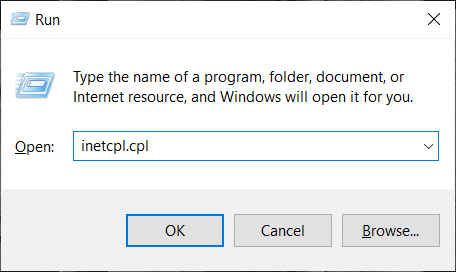
2. Sada ispod Povijest pregledavanja u Kartica Općenito, kliknite na Izbrisati.

3. Zatim provjerite je li označeno sljedeće:
- Privremene internetske datoteke i datoteke web-mjesta
- Kolačići i podaci o web stranici
- Povijest
- Povijest preuzimanja
- Podaci obrasca
- Lozinke
- Zaštita od praćenja, ActiveX filtriranje i Ne prati

4. Zatim kliknite Izbrisati i pričekajte da IE izbriše privremene datoteke.
5. Ponovo pokrenite Internet Explorer i provjerite možete li Popravi Internet Explorer ne može prikazati pogrešku web-stranice.
Metoda 5: Privremeno onemogućite antivirusni i vatrozid
Ponekad antivirusni program može uzrokovati pogreška, a da biste provjerili da to ovdje nije slučaj, morate onemogućiti svoj antivirusni program na ograničeno vrijeme kako biste mogli provjeriti pojavljuje li se pogreška i dalje kada je antivirusni program isključen.
1. Desnom tipkom miša kliknite na Ikona antivirusnog programa iz sistemske palete i odaberite Onemogući.

2. Zatim odaberite vremenski okvir za koji se Antivirusni program će ostati onemogućen.

Bilješka: Odaberite najmanju moguću količinu vremena, na primjer 15 minuta ili 30 minuta.
3. Kada završite, ponovno se pokušajte povezati kako biste otvorili Google Chrome i provjerite je li pogreška riješena ili ne.
4. Potražite upravljačku ploču na traci za pretraživanje izbornika Start i kliknite na nju da biste otvorili Upravljačka ploča.

5. Zatim kliknite na Sistem i sigurnost zatim kliknite na Vatrozid za Windows.

6. Sada iz lijevog okna prozora kliknite na Uključite ili isključite Windows vatrozid.

7. Odaberite Isključi Windows vatrozid i ponovno pokrenite računalo.

Ponovno pokušajte otvoriti Google Chrome i posjetite web stranicu koja je ranije prikazivala pogreška. Ako gornja metoda ne uspije, svakako slijedite iste korake za ponovno uključite svoj vatrozid.
Metoda 6: Ispraznite DNS i resetirajte TCP/IP
1. Desnom tipkom miša kliknite gumb Windows i odaberite "Naredbeni redak (administrator).”

2. Sada upišite sljedeću naredbu i pritisnite Enter nakon svake:
ipconfig /release
ipconfig /flushdns
ipconfig /obnovi

3. Opet otvorite Admin Command Prompt i upišite sljedeće i pritisnite enter nakon svakog:
ipconfig /flushdns. nbtstat –r. netsh int ip reset. netsh winsock reset

4. Ponovo pokrenite da biste primijenili promjene. Čini se da ispiranje DNS-a Popravi Internet Explorer ne može prikazati pogrešku web-stranice.
Metoda 7: Koristite Google DNS
Možete koristiti Googleov DNS umjesto zadanog DNS-a koji je postavio vaš davatelj internetskih usluga ili proizvođač mrežnog adaptera. To će osigurati da DNS koji vaš preglednik koristi nema nikakve veze s YouTube videom koji se ne učitava. Učiniti tako,
1. Desni klik na ikona mreže (LAN). u desnom kraju traka zadataka, i kliknite na Otvorite postavke mreže i interneta.
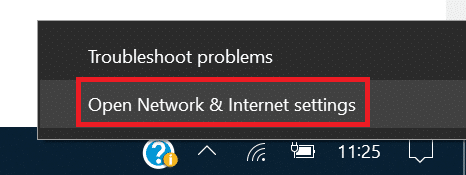
2. U postavke aplikaciju koja se otvori, kliknite na Promjena opcija adaptera u desnom oknu.

3. Desni klik na mreži koju želite konfigurirati i kliknite na Svojstva.

4. Kliknite na Internetski protokol verzija 4 (IPv4) na popisu, a zatim kliknite na Svojstva.
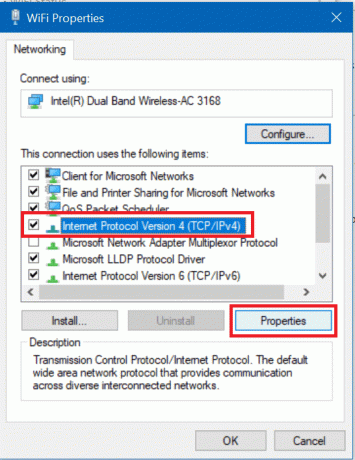
Također pročitajte:Ispravite pogrešku da vaš DNS poslužitelj možda nije dostupan
5. Na kartici Općenito odaberite "Koristite sljedeće adrese DNS poslužitelja“ i stavite sljedeće DNS adrese.
Preferirani DNS poslužitelj: 8.8.8.8
Alternativni DNS poslužitelj: 8.8.4.4

6. Konačno, kliknite u redu na dnu prozora za spremanje promjena.
7. Ponovo pokrenite računalo i nakon ponovnog pokretanja sustava provjerite jeste li u mogućnostiPopravi Internet Explorer ne može prikazati pogrešku web-stranice.
Metoda 8: Onemogućite dodatke za Internet Explorer
1. Pritisnite tipku Windows + X, a zatim odaberite Naredbeni redak (Admin).

2. Upišite sljedeću naredbu i pritisnite Enter:
“%ProgramFiles%\Internet Explorer\iexplore.exe” -extoff
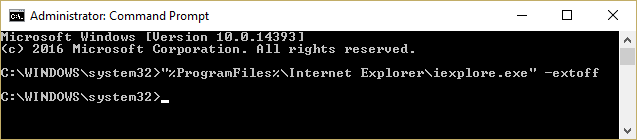
3. Ako na dnu to traži od vas Upravljajte dodacima onda kliknite ako ne onda nastaviti.

4. Pritisnite tipku Alt da biste prikazali IE izbornik i odaberite Alati > Upravljanje dodacima.

5. Kliknite na Svi dodaci ispod emisije u lijevom kutu.
6. Odaberite svaki dodatak pritiskom na Ctrl + A zatim kliknite Onemogući sve.

7. Ponovno pokrenite Internet Explorer i provjerite je li problem riješen ili ne.
8. Ako je problem riješen, onda je jedan od dodataka izazvao ovaj problem, da biste provjerili koji od njih trebate ponovo omogućiti jedan po jedan dok ne dođete do izvora problema.
9. Ponovno omogućite sve svoje dodatke osim onog koji uzrokuje problem i bilo bi bolje da izbrišete taj dodatak.
Metoda 9: Resetirajte Internet Explorer
1. Pritisnite tipku Windows + R, a zatim upišite inetcpl.cpl i pritisnite enter za otvaranje Internetna svojstva.
2. Dođite do Napredna zatim kliknite na Gumb za resetiranje u dnu ispod Poništite postavke Internet Explorera.

3. U sljedećem prozoru koji se pojavi obavezno odaberite opciju "Izbriši opciju osobnih postavki.”

4. Zatim kliknite Reset i pričekajte da se proces završi.
5. Ponovno pokrenite računalo da biste spremili promjene i pokušajte ponovno pristupiti web stranici.
Metoda 10: Provjerite ima li Windows Update
1. Pritisnite Windows tipka + I za otvaranje Postavke, a zatim kliknite na Ažuriranje i sigurnost.

2. S lijeve strane kliknite na izbornik Windows Update.
3. Sada kliknite na "Provjerite ima li ažuriranja” da biste provjerili postoje li dostupna ažuriranja.

4. Ako su neka ažuriranja na čekanju, kliknite na Preuzmite i instalirajte ažuriranja.

5. Nakon što se ažuriranja preuzmu, instalirajte ih i vaš će Windows postati ažuran.
Metoda 11: Izvedite čisto pokretanje
Ponekad softver treće strane može biti u sukobu s Windows Storeom i stoga ne biste trebali instalirati nijednu aplikaciju iz trgovine Windows aplikacija. Do Popravi Internet Explorer ne može prikazati pogrešku web-stranice, trebaš izvrši čisto podizanje na računalu i dijagnosticirajte problem korak po korak.

Preporučeno:
- Popravite postavke svjetline u sustavu Windows 10 koje ne rade
- Uklonite ikonu matične grupe s radne površine u sustavu Windows 10
- Ispravite pogrešku 0x80070002 prilikom izrade novog računa e-pošte
- Popravite kôd pogreške u trgovini Windows 0x8000ffff
To je to što ste uspješno imali Popravi Internet Explorer ne može prikazati pogrešku web-stranice ako još uvijek imate pitanja u vezi s ovim postom, slobodno ih postavite u odjeljku za komentare.


